
Während eines Anrufs in der App „Telefon“ auf dem Mac
Du kannst während eines Telefonats auf dem Mac den Anruf aufnehmen, die Audioausgabe anpassen oder dich benachrichtigen lassen, wenn ein Gespräch nach dem Halten fortgesetzt wird.
Wenn Apple Intelligence* aktiviert ist, kannst du die Live-Übersetzung verwenden, um während eines Telefonats gesprochene Übersetzungen zu erhalten. Weitere Informationen findest du unter Nachrichten und Anrufe übersetzen.
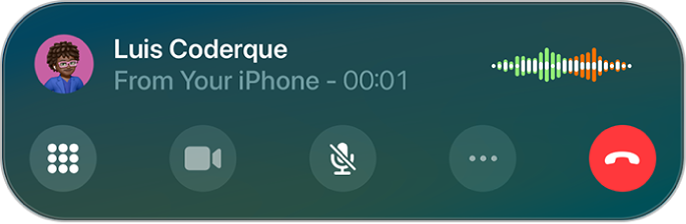
Vorbereitungen
Stelle sicher, dass die folgenden Voraussetzungen erfüllt sind:
Auf dem Mac und iPhone ist WLAN aktiviert und beide Geräte sind mit demselben Netzwerk verbunden.
Du bist auf beiden Geräten mit demselben Apple Account angemeldet.
Du hast dein iPhone so eingerichtet, dass Telefongespräche auf dem Mac erlaubt sind.
Du bist bei FaceTime angemeldet und hast deine Telefonnummer in den FaceTime-Einstellungen auf beiden Geräten aktiviert.
Audio während eines Anrufs anpassen
Um die Lautstärke zu ändern, drücke die Lautstärketasten auf dem Mac. Oder führe beliebige der folgenden Schritte aus:
Stumm: Klicke auf
 .
.Anruf halten: Halte
 gedrückt.
gedrückt.
Mitteilung beim Fortsetzen eines gehaltenen Anrufs erhalten
Wenn du während eines Anrufs in die Warteschleife gesetzt wirst, kannst du die Funktion „Warteschleifenassistenz“ verwenden, um benachrichtigt zu werden, wenn dein Anruf entgegengenommen wird, damit du nicht am Telefon bleiben musst.
Hinweis: „Warteschleifenassistenz“ ist nicht in allen Ländern oder Regionen verfügbar.
Öffne die App „Telefon“
 auf deinem Mac.
auf deinem Mac.Wenn du gerade telefonierst und der Anruf in die Warteschleife gesetzt wird, wirst du gefragt, ob du benachrichtigt werden möchtest, sobald der Anruf wieder entgegengenommen wird. Klicke auf „Halten“, um die Funktion „Warteschleifenassistenz“ zu aktivieren.
Wenn du nicht gefragt wirst, klicke auf
 und klicke dann auf „Warteschleifenassistenz“.
und klicke dann auf „Warteschleifenassistenz“.Du wirst von „Warteschleifenassistenz“ benachrichtigt, wenn der Anruf entgegengenommen wird, und die Funktion transkribiert den Teil des Anrufs, den du verpasst hast. Klicke auf
 , um den Anruf fortzusetzen.
, um den Anruf fortzusetzen.Tipp: Überprüfe die Lautstärkeeinstellungen, bevor du den Anruf verlässt. Wenn der Mac stummgeschaltet oder „Nicht stören“ aktiviert ist, hörst du den eingehenden Anruf nicht, wenn der Anruf angenommen wird. Weitere Informationen findest du unter Mac-Lautstärke erhöhen oder verringern und Fokus aktivieren oder deaktivieren.
Anruf aufnehmen
Bevor du beginnst, überprüfe die Website zur Verfügbarkeit von macOS-Funktionen, um festzustellen, ob die Anrufaufnahme in deiner Sprache und Region verfügbar ist, und vergewissere dich, dass die andere Person mit der Aufnahme einverstanden ist.
Öffne die App „Telefon“
 auf deinem Mac.
auf deinem Mac.Klicke während eines Anrufs auf
 und klicke dann auf „Anrufaufnahme“.
und klicke dann auf „Anrufaufnahme“.Beide Teilnehmenden hören einen Audiohinweis, dass der Anruf aufgezeichnet wird.
Klicke zum Beenden der Aufnahme auf
 oder lege einfach auf.
oder lege einfach auf.Anrufaufnahmen werden automatisch im Ordner „Anrufaufnahmen“ in der App „Notizen“ gesichert.
Klicke auf „Zeige den gesicherten Anruf an“, um den Anruf in der App „Notizen“ anzuzeigen. Weitere Informationen findest du unter Audio in der App „Notizen“ aufzeichnen und transkribieren.
Wenn Apple Intelligence* aktiviert ist, kannst du eine Zusammenfassung des aufgezeichneten Telefonanrufs in der App „Telefon“ erhalten. Weitere Informationen findest du unter Apple Intelligence in der App „Telefon“ verwenden.
Auf zweiten Anruf in derselben Leitung antworten
Wenn du gerade telefonierst und einen zweiten Anruf erhältst, führe einen der folgenden Schritte aus:
Anruf ignorieren und an Voicemail senden: Klicke auf „An Voicemail senden“.
Auf den zweiten Anruf mit einer Textnachricht antworten: Klicke auf „Nachricht“.
Erinnerung für einen Rückruf erstellen: Klicke auf „Erinnerung“, wähle dann aus, wann du eine Erinnerung für den Rückruf erhalten möchtest.
Ersten Anruf beenden und neuen annehmen: Klicke bei Verwendung eines GSM-Netzes auf „Beenden & Annehmen“. Klicke bei einem CDMA-Netz auf „Beenden“. Wenn der zweite Anruf zurückruft, klicke auf „Annehmen“.
Ersten Anruf halten und neuen annehmen: Klicke auf „Halten + Annehmen“.
Um zwischen Anrufen zu wechseln, wenn ein Anruf gehalten wird, klicke auf „Tauschen“.
Bei Dual-SIM-Modellen musst du Folgendes beachten:
WLAN-Anrufe müssen für eine Leitung aktiviert sein, damit diese Leitung Anrufe empfangen kann, während die andere Leitung für einen Anruf verwendet wird. Wenn du einen Anruf auf einer Leitung erhältst, während die andere für einen Anruf verwendet wird, und keine WLAN-Verbindung verfügbar ist, verwendet der Mac die mobilen Daten der für den Anruf verwendeten Leitung, um den Anruf auf der anderen Leitung zu empfangen. Dabei können Gebühren anfallen. Die für den Anruf verwendete Leitung muss in den Einstellungen „Mobile Daten“ für die Datennutzung zugelassen sein (entweder als Standardleitung oder als Nicht-Standardleitung mit aktivierter Option „Wechseln mobiler Daten erlauben“), um den Anruf der anderen Leitung zu empfangen.
Wenn du WLAN-Anrufe für eine Leitung nicht aktivierst, gehen alle eingehenden Anrufe auf dieser Leitung (einschließlich Anrufe von Rettungsdiensten) direkt an Voicemail (falls bei deinem Anbieter verfügbar), wenn die andere Leitung in Gebrauch ist. Du erhältst keine Mitteilungen über verpasste Anrufe.
Wenn du die bedingte Weiterleitung (falls bei deinem Netzbetreiber verfügbar) von einer Leitung auf eine andere einrichtest, wenn eine Leitung besetzt oder nicht verfügbar ist, werden die Anrufe nicht an Voicemail weitergeleitet. Wende dich an deinen Netzbetreiber, um Informationen zur Konfiguration zu erhalten.